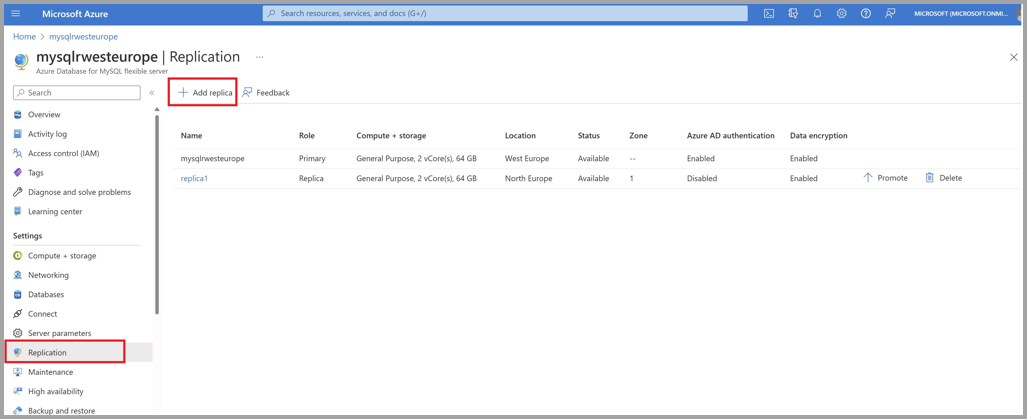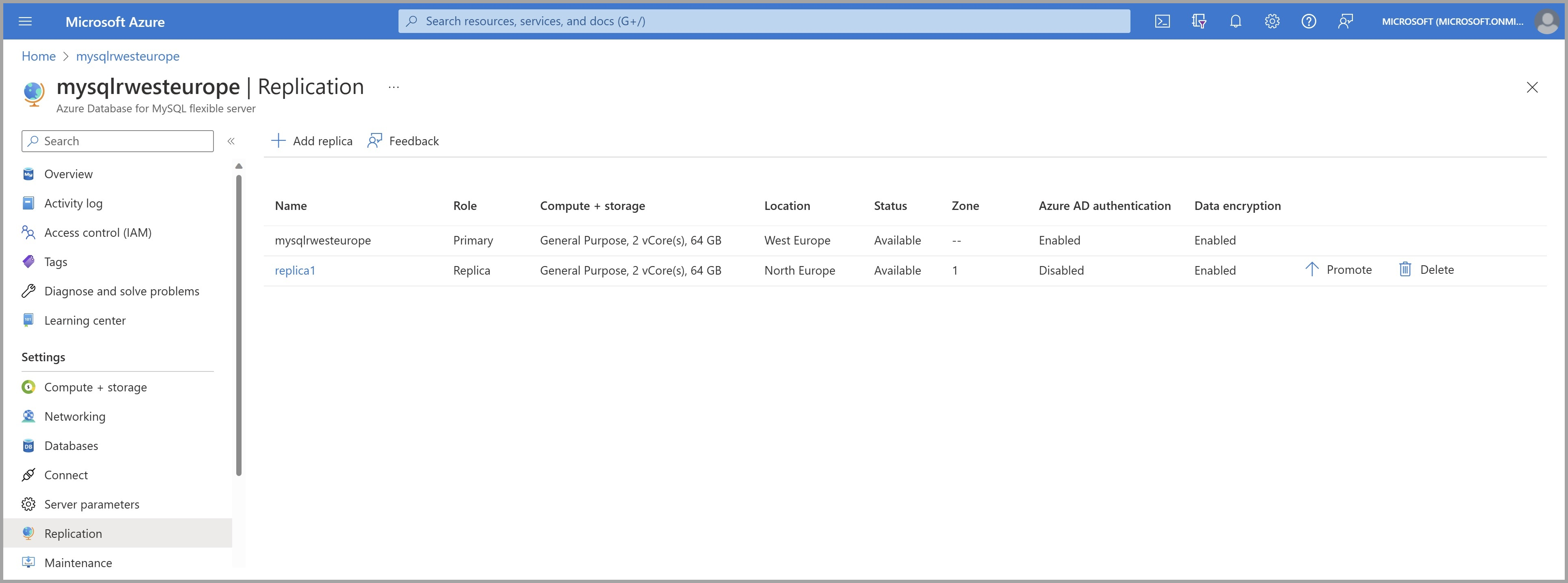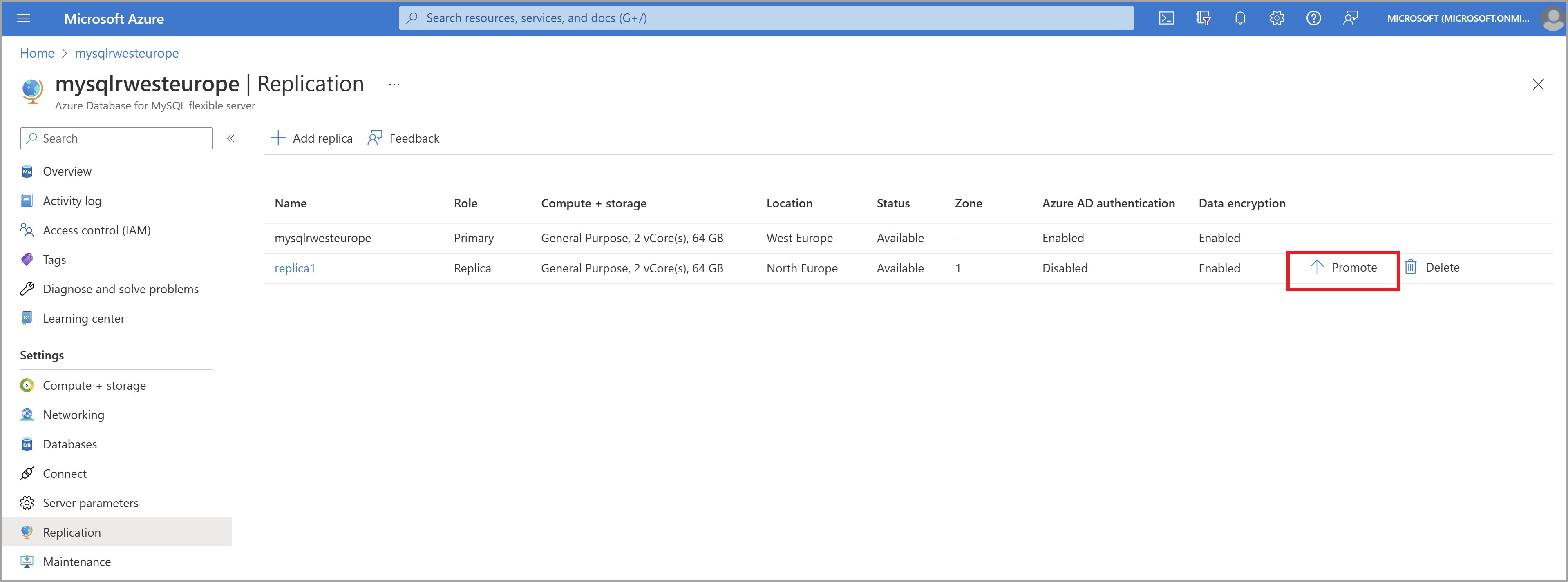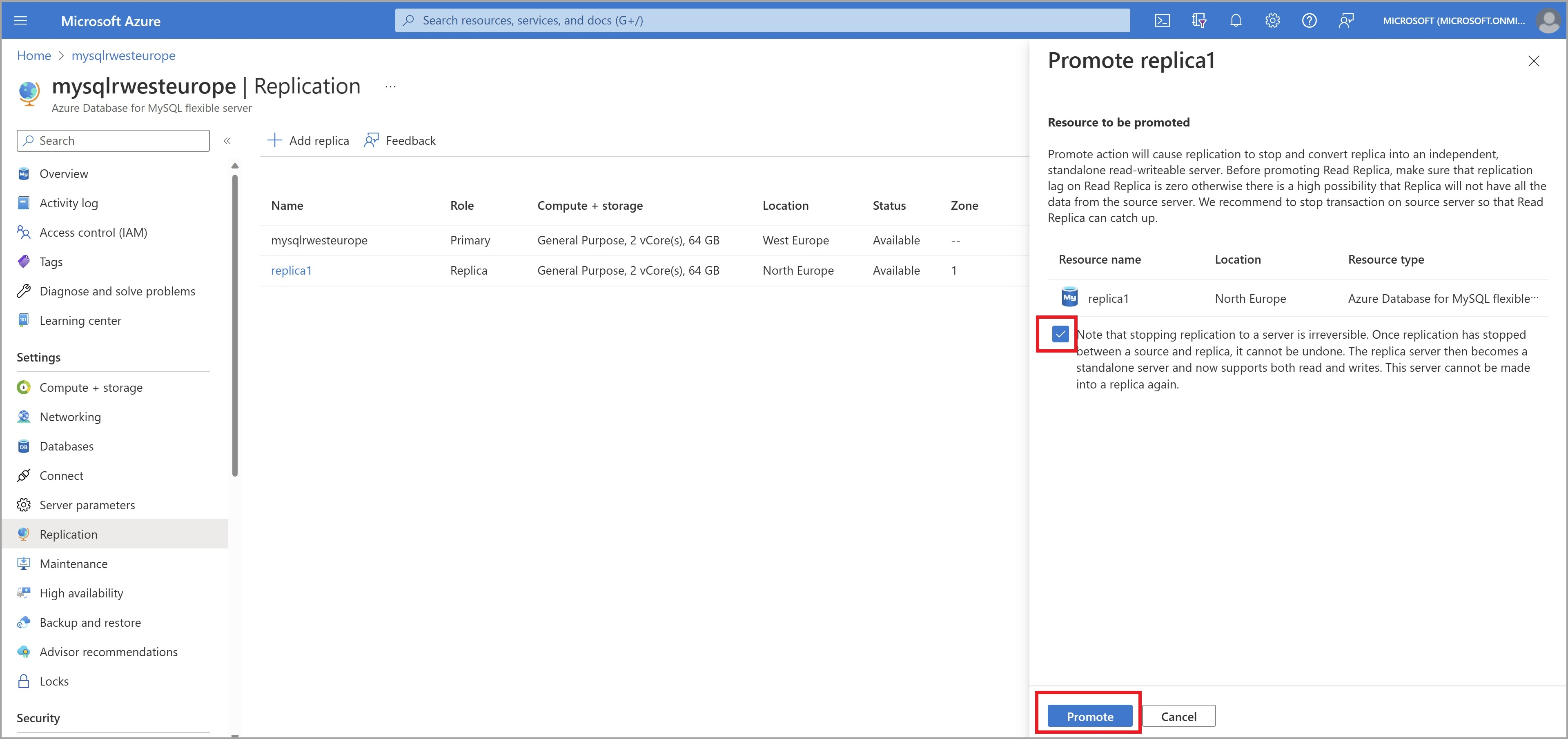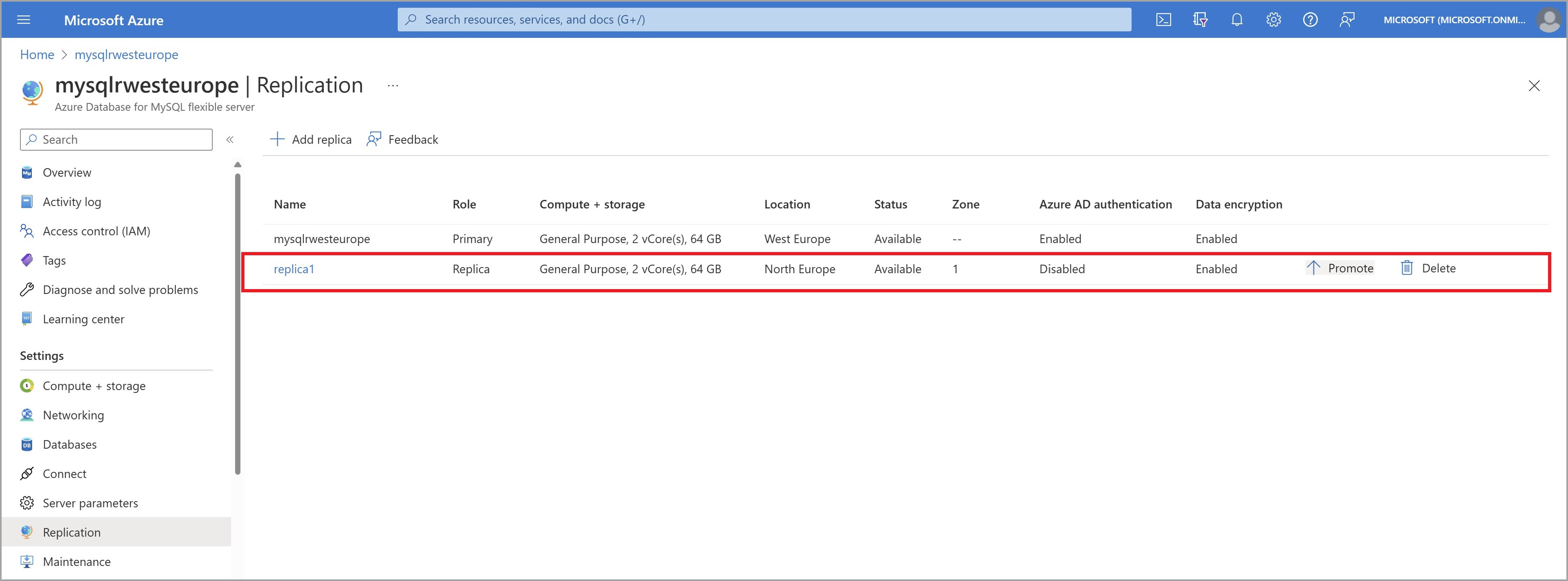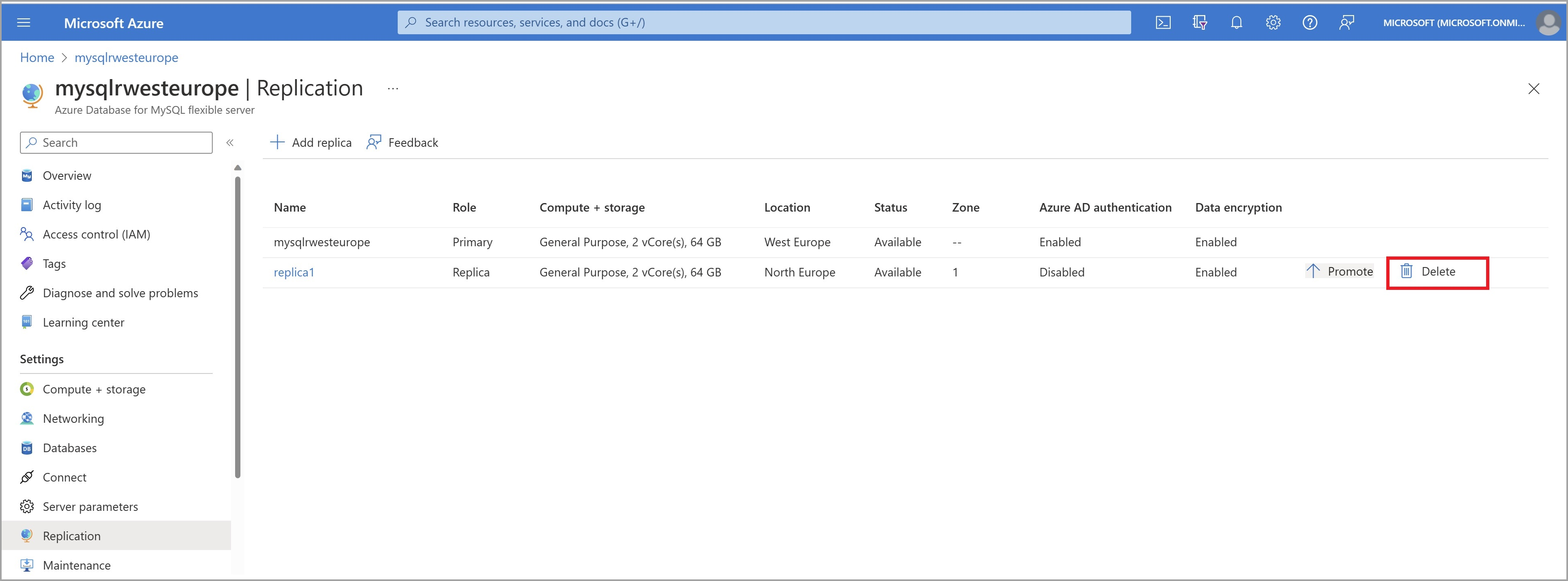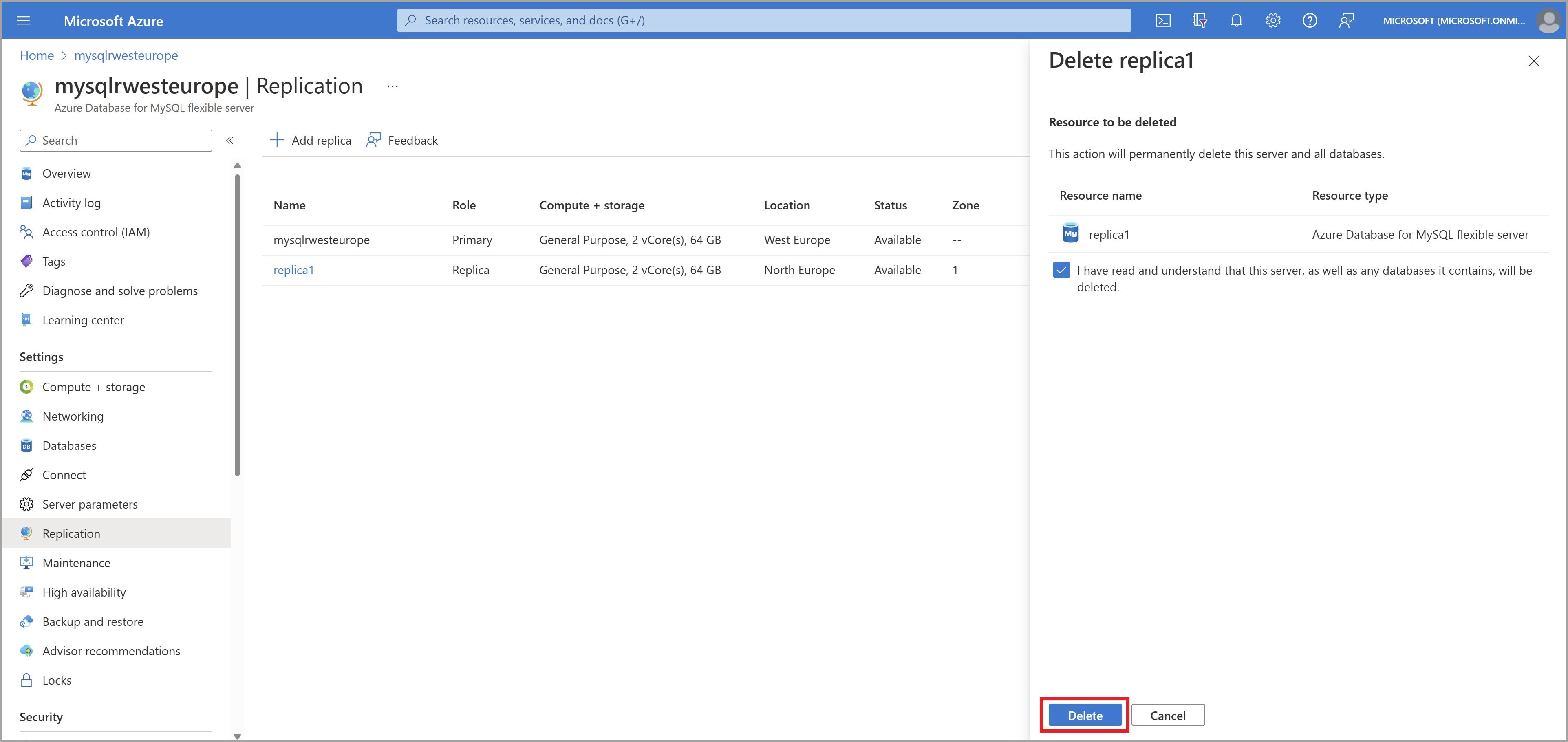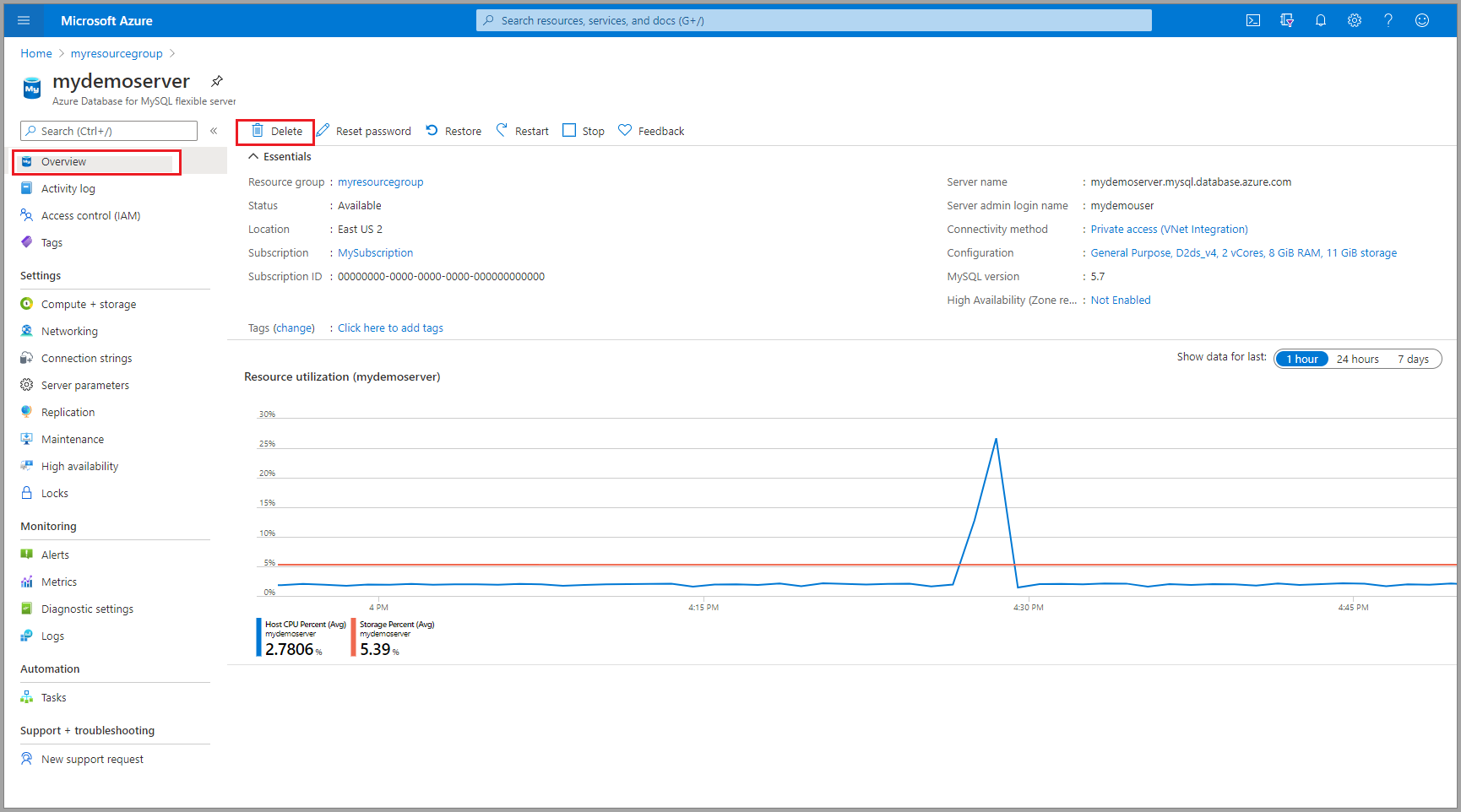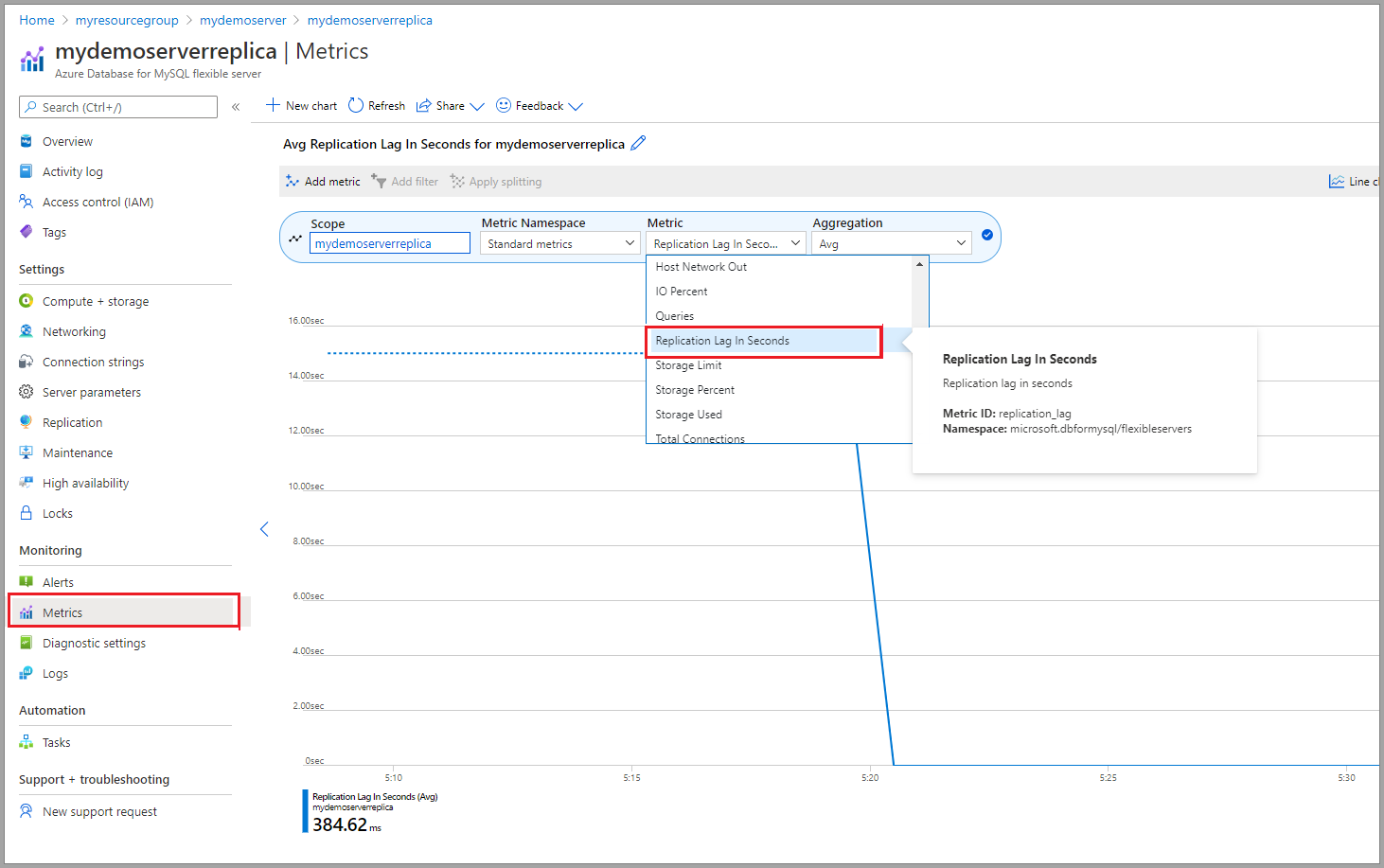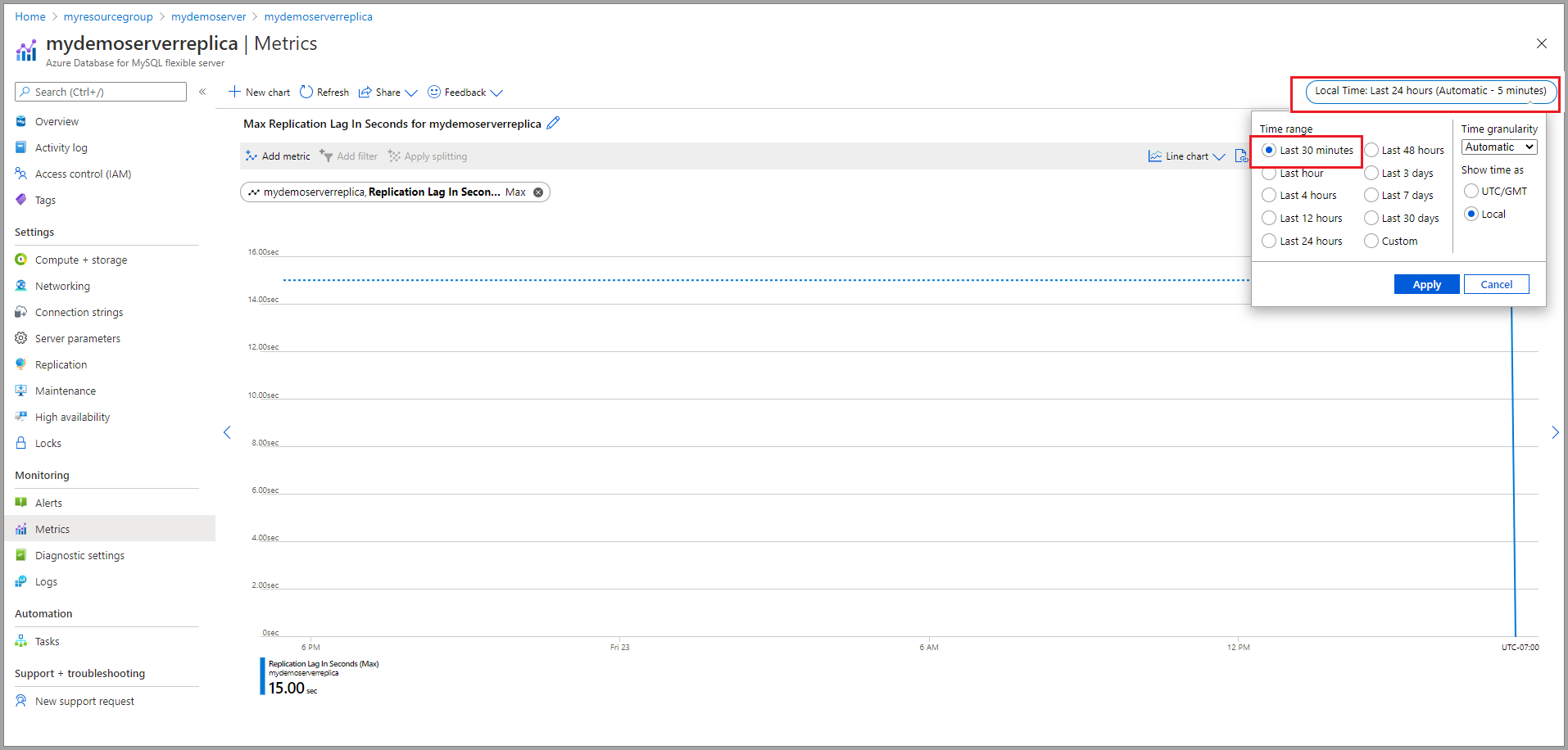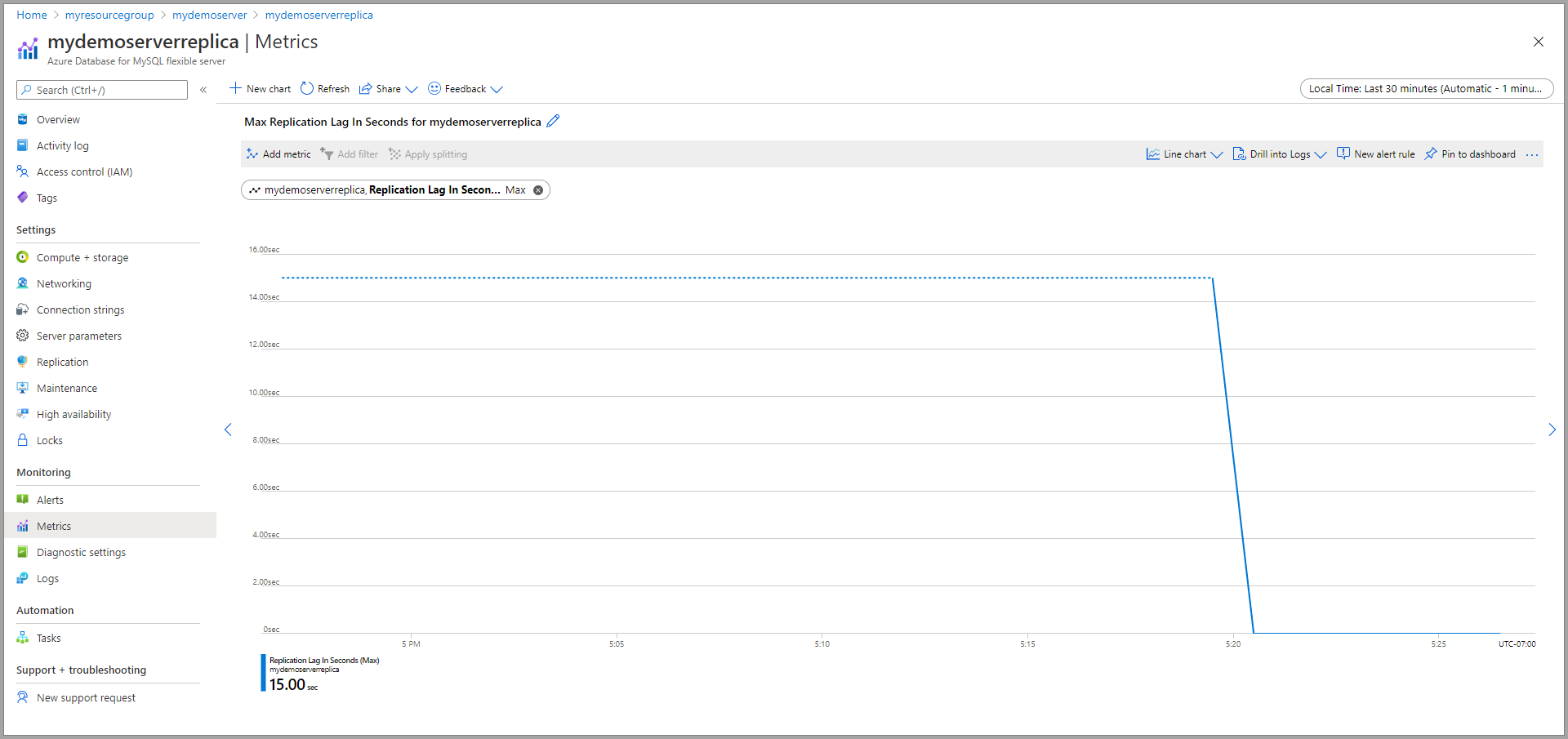Comment créer et gérer des réplicas en lecture dans Azure Database pour MySQL – Serveur flexible à l’aide du Portail Azure
Dans cet article, vous allez apprendre à créer et à gérer des réplicas en lecture dans le serveur flexible Azure Database pour MySQL à l’aide du Portail Azure.
Remarque
Si le GTID est activé sur un serveur primaire (gtid_mode = ON), il est également activé sur les réplicas nouvellement créés, et ceux-ci utilisent la réplication basée sur GTID. Pour en savoir plus, reportez-vous à Identificateur de transaction global (GTID
Prérequis
- Démarrage rapide : créez une instance d’Azure Database pour MySQL avec le portail Azure utilisé comme serveur source.
Créer un réplica en lecture
Un serveur réplica en lecture peut être créé en effectuant les étapes suivantes :
Connectez-vous au portail Azure.
Sélectionnez l’instance existante de serveur flexible Azure Database pour MySQL à utiliser comme source. Cette action ouvre la page Vue d’ensemble.
Sélectionnez Réplication dans le menu, sous PARAMÈTRES.
Sélectionnez Ajouter un réplica.
Entrez un nom pour le serveur de réplica. Si votre région prend en charge la fonctionnalité Zones de disponibilité, vous pouvez sélectionner la zone de disponibilité de votre choix.
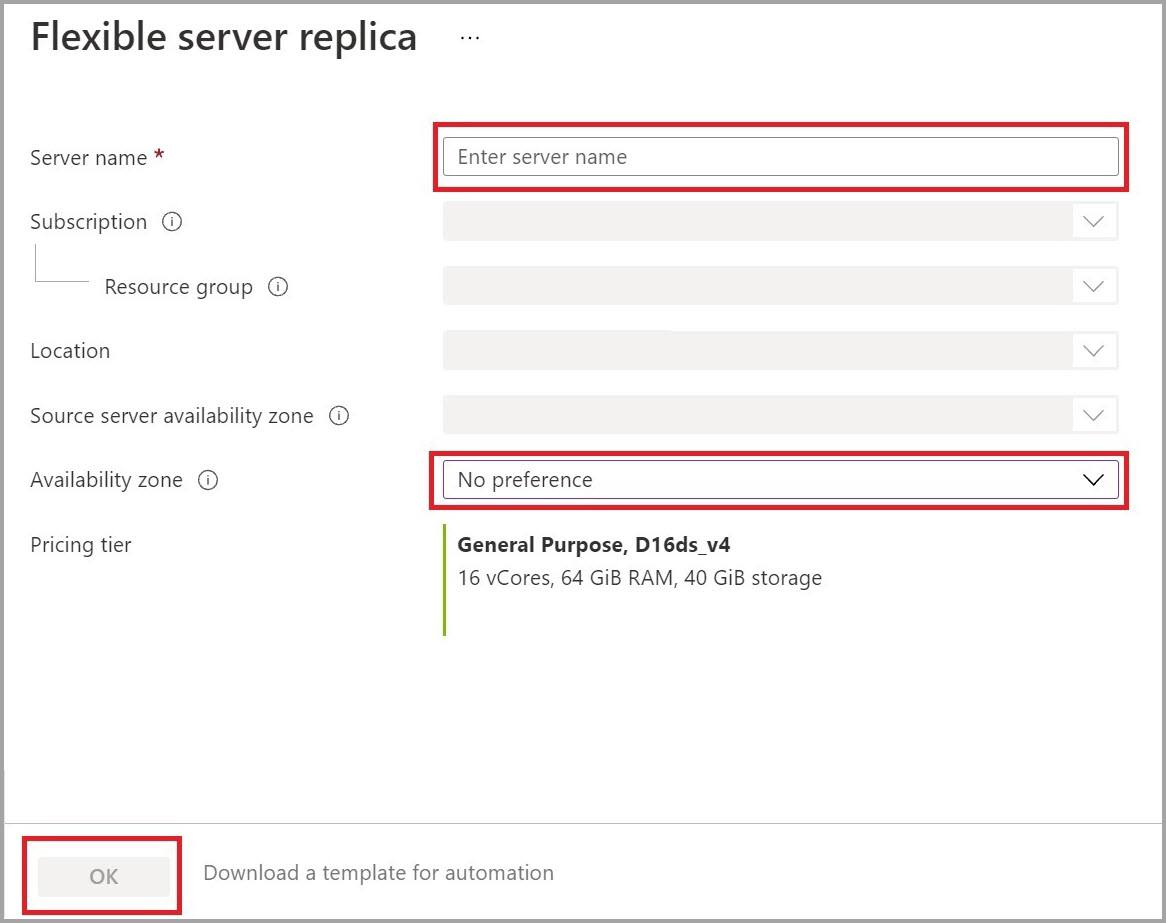
Entrez l’emplacement selon que vous voulez créer un réplica en lecture dans la région ou inter-région universel.
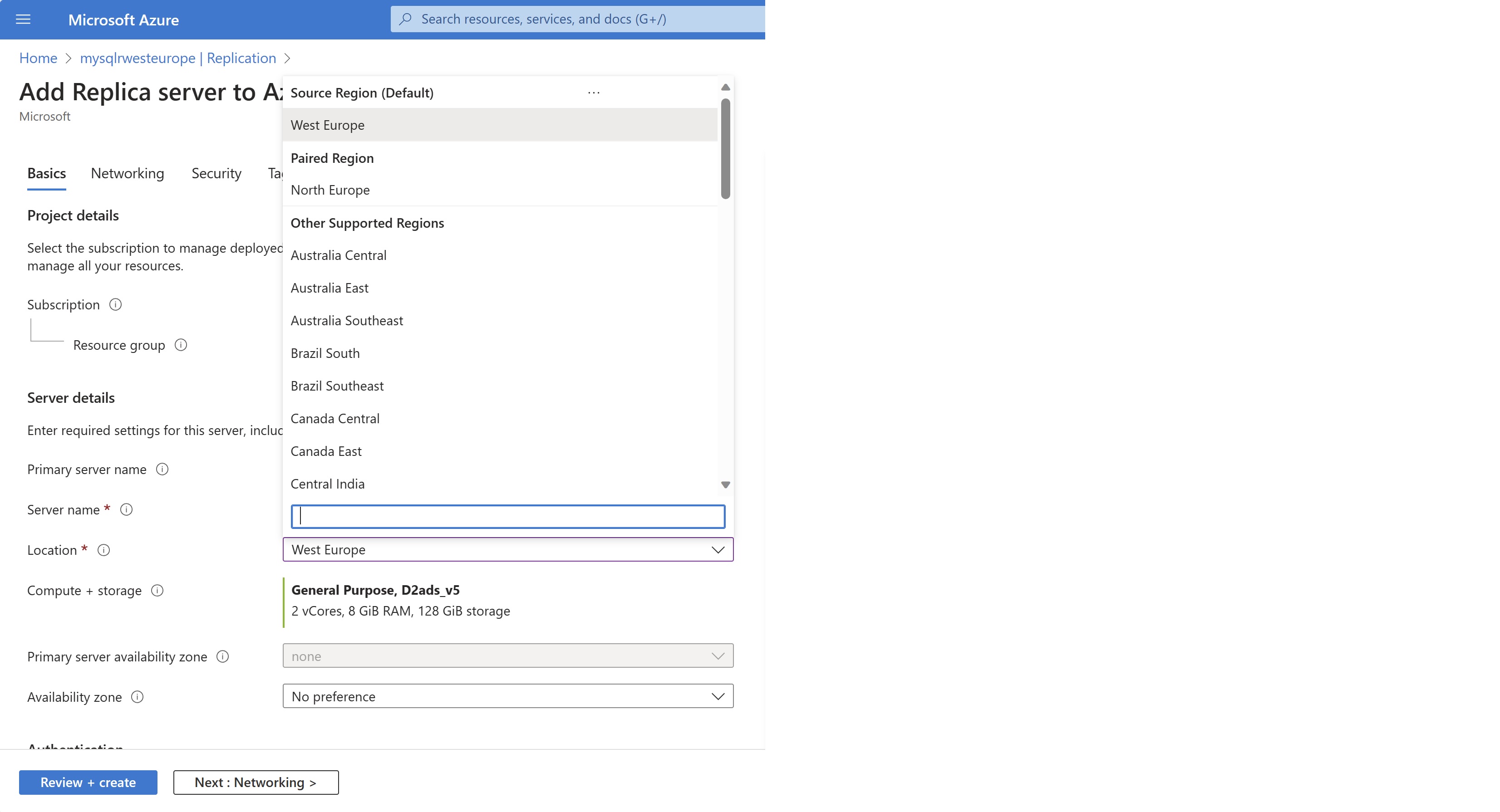
Sélectionnez OK pour confirmer la création du réplica.
Une fois le serveur de réplication créé, il est affiché sur la page Réplication.
Remarque
Les réplicas en lecture sont créés avec la même configuration de serveur que le serveur source. La configuration du serveur réplica peut être modifiée après la création de ce dernier. Le serveur de réplication est toujours créé dans le même groupe de ressources et dans le même abonnement que le serveur source. Supposons que vous souhaitiez créer un serveur de réplication pour un autre groupe de ressources ou un autre abonnement. Dans ce cas, vous pouvez déplacer le serveur de réplication après sa création. Il est recommandé de maintenir la configuration du serveur de réplication à des valeurs égales ou supérieures à celles du serveur source pour garantir que le réplica sera à la hauteur du serveur source.
Arrêter la réplication vers un serveur réplica
Important
L’arrêt de la réplication vers un serveur est irréversible. Une fois la réplication entre un serveur source et un serveur réplica arrêtée, il est impossible de revenir en arrière. Le serveur réplica devient un serveur autonome et prend désormais en charge la lecture et l’écriture. Ce serveur ne peut pas être à nouveau transformé en réplica.
Pour arrêter la réplication entre un serveur source et un serveur réplica à partir du portail Azure, effectuez les étapes suivantes :
Dans le Portail Azure, sélectionnez votre instance de serveur flexible Azure Database pour MySQL source.
Sélectionnez Réplication dans le menu, sous PARAMÈTRES.
Sélectionnez le serveur de réplication dont vous souhaitez arrêter la réplication.
Sélectionnez Promouvoir. L’action de promotion entraîne l’arrêt de la réplication et convertit le réplica en un serveur en lecture-écriture indépendant et autonome.
Confirmez que vous voulez arrêter la réplication en sélectionnant Promouvoir.
Supprimer un serveur réplica
Pour supprimer un serveur réplica en lecture du portail Azure, utilisez les étapes suivantes :
Dans le Portail Azure, sélectionnez votre instance de serveur flexible Azure Database pour MySQL source.
Sélectionnez Réplication dans le menu, sous PARAMÈTRES.
Sélectionnez le serveur réplica que vous voulez supprimer.
Sélectionnez Supprimer le réplica.
Tapez le nom du réplica, puis sélectionnez Supprimer pour confirmer la suppression de ce dernier.
Supprimer un serveur source
Important
La suppression d’un serveur source arrête la réplication vers tous les serveurs réplicas et supprime le serveur source proprement dit. Les serveurs réplicas deviennent des serveurs autonomes qui prennent désormais en charge la lecture et les écritures.
Pour supprimer un serveur source du portail Azure, procédez comme suit :
Dans le Portail Azure, sélectionnez votre instance de serveur flexible Azure Database pour MySQL source.
Dans la Vue d’ensemble, sélectionnez Supprimer.
Tapez le nom du serveur source, puis sélectionnez Supprimer pour confirmer la suppression de ce dernier.
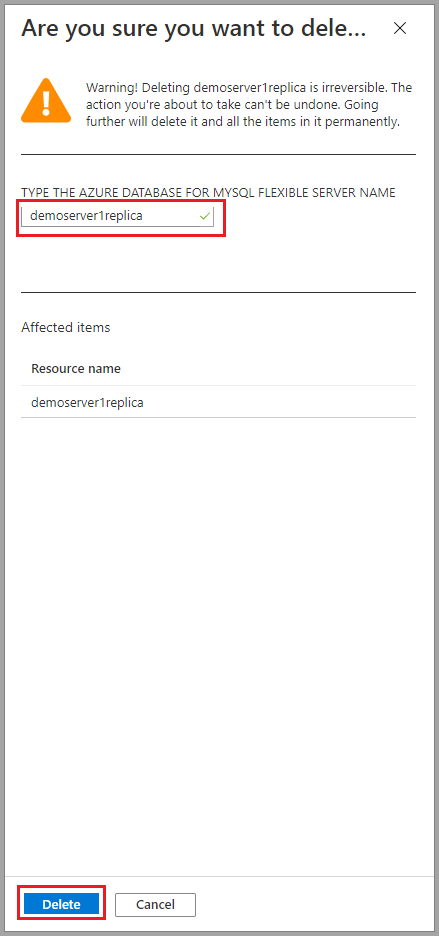
Superviser la réplication
Dans le Portail Azure, sélectionnez l’instance de serveur flexible Azure Database pour MySQL réplica à surveiller.
Sous la section Surveillance de la barre latérale, sélectionnez Métriques :
Sélectionnez Décalage de la réplication en secondes dans la liste déroulante des métriques disponibles.
Sélectionnez l’intervalle de temps que vous voulez afficher. L’image ci-dessous sélectionne un intervalle de temps de 30 minutes.
Affichez le décalage de la réplication pour l’intervalle de temps sélectionné. L’image ci-dessous affiche les 30 dernières minutes.